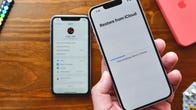L’outil de grossissement Zoom dans iOS est comme une loupe numérique.
Stephen Shankland / Crumpe
Avec le récent pic de à distance et hybride travail en raison de Pandémie de covid-19, nous dépensons beaucoup le temps passé devant les écrans. Et pendant que nous naviguons sur les écrans’ lumière bleue provoquant des maux de tête et de minuscules caractères sur les sites Web, nous devons nous rappeler que la technologie doit également être accessible aux utilisateurs aveugles et malvoyants.
Heureusement, Apple a ajouté un certain nombre de fonctionnalités d’accessibilité dans iOS 15 que vous pouvez explorer et personnaliser sous Paramètres > Accessibilité. La fonction Zoom d’Apple a une nouvelle fonction d’accessibilité retravaillée sous iOS 15. (Et non, nous ne voulons pas dire plus de réunions virtuelles.) Voici ce que vous devez savoir sur la fonctionnalité.
L’outil Zoom d’Apple : qu’est-ce que c’est et où le trouver ?
La fonction Zoom vous permet d’agrandir des parties spécifiques de votre écran. Vous pouvez personnaliser la fonction pour agrandir tout l’écran ou une vue fenêtrée déplaçable. Le zoom vous permet également d’activer des gestes comme appuyer deux fois sur trois doigts pour activer le zoom, vous déplacer sur votre écran et modifier le grossissement.
Pour trouver Zoom, ouvrez l’application Paramètres sur votre iPhone, iPad ou Mac, appuyez sur Accessibilité et choisissez Zoom.
Fonctionnement de l’outil Zoom
Voici ce que vous allez activer ou désactiver pour que la fonction de grossissement fonctionne au mieux pour vous.
- Suivre la mise au point vous permet de suivre vos sélections, comme votre point d’insertion de texte, ainsi que votre frappe.
- Saisie intelligente devient disponible si vous activez Follow Focus. Cela vous permet de passer au zoom de fenêtre lorsque le clavier apparaît. Le zoom de fenêtre agrandit une section de l’écran dans une fenêtre que vous pouvez faire glisser pour agrandir ce que vous devez voir, comme une loupe numérique. De plus, une fois que le clavier apparaît, vous pouvez appuyer deux fois pour agrandir l’endroit où vous tapez, mais le clavier reste en place.
- Raccourcis clavier ne s’applique que si vous avez connecté un clavier externe à votre iPad. Si tel est le cas, activez simplement l’option pour rechercher et personnaliser les raccourcis clavier tels que l’activation du zoom, le déplacement de votre fenêtre, le redimensionnement de votre fenêtre, etc. Si vous ouvrez Zoom sur votre Mac, vous pouvez activer les raccourcis clavier Zoom, faire défiler les gestes, activer le survol du texte et zoomer sur la barre tactile. Par example, basculer le zoom est Option + Commande + 8. En appuyant sur cette combinaison, vous pouvez effectuer un zoom avant et arrière. Vous pouvez également choisir d’agrandir le plein écran, l’écran divisé ou le mode image dans l’image.

Dans iOS 15, vous pouvez trouver la fonction Zoom sous l’onglet Accessibilité dans Paramètres.
Sarah Tew / Crumpe
- Contrôleur de zoom vous donne un accès rapide aux commandes comme ce qui s’active pour les tapotements simples, doubles et triples sur l’écran. Vous pouvez également choisir d’afficher le contrôleur à l’écran. Cela met une petite icône sur l’écran que j’ai trouvé utile lors du déplacement de la fenêtre sur l’écran. Considérez-le comme une petite carte pour vous orienter lorsque vous avez agrandi une section de l’écran. Vous pouvez choisir entre cinq couleurs différentes pour rendre l’icône plus visible, ainsi que modifier l’opacité.
- Région de zoom vous permet de choisir entre un zoom de fenêtre, un zoom plein écran ou un zoom épinglé. Le zoom de fenêtre agrandira une section de votre écran, mais vous pourrez toujours voir une partie de l’écran non agrandi et effectuer un panoramique sur cette zone. Le zoom plein écran élimine la fenêtre et fonctionne comme un double tapotement pour agrandir et faire un panoramique sur une photo. Le zoom épinglé vous permet de choisir une section spécifique de l’écran – en haut, à gauche, à droite ou en bas – et conserve la section non épinglée en taille normale.
- Filtre de zoom vous permet de personnaliser la coloration de la section agrandie – inversée, niveaux de gris, niveaux de gris inversés ou faible luminosité.
- Niveau de zoom maximal est un simple curseur qui vous permet de personnaliser le grossissement entre 1,2x et 15x.
Pour plus d’informations, consultez tout ce que vous devez savoir avant de passer à iOS 15 et ceux-ci six astuces iOS 15 cachées que nous avons trouvées.